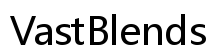مقدمة
قد يبدو تغيير شبكة WiFi على جهاز Google Nest مهمة شاقة، ولكنها ضرورية للحفاظ على اتصال قوي وموثوق. سواء كنت قد قمت بتحديث جهاز التوجيه الخاص بك مؤخرًا أو نقلت جهازك إلى مكان جديد، فإن تحديث إعدادات WiFi يضمن بقاء جهاز Google Nest وظيفيًا. في هذا الدليل، سنرشدك خلال التعليمات خطوة بخطوة لتغيير WiFi على جهاز Google Nest، مع تقديم نصائح للمعالجة المتقدمة وتقنيات لتحسين أداء الشبكة.
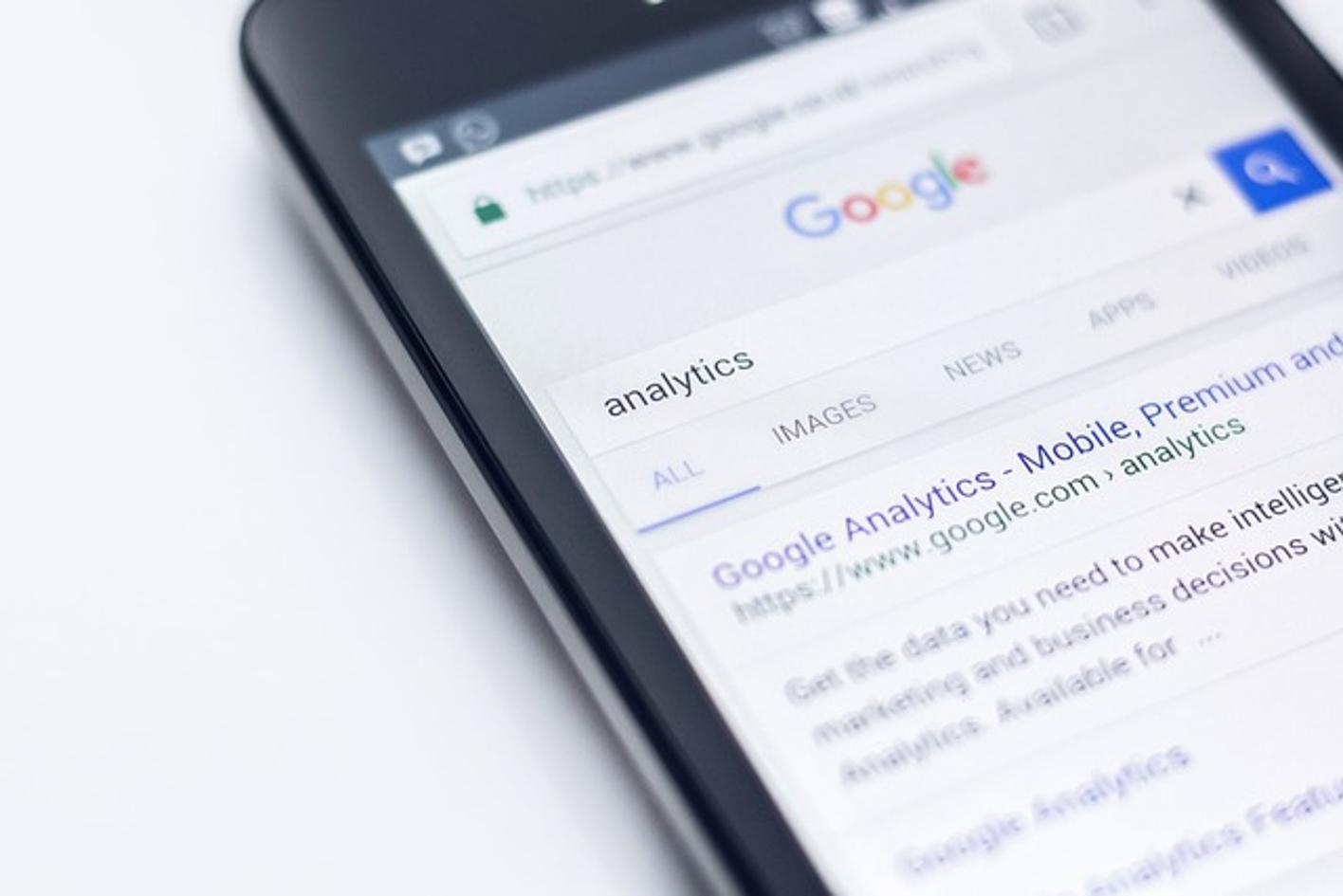
فهم Google Nest وجهاز التوجيه الخاص بك
قبل الغوص في العملية، من الضروري أن يكون لديك فهم أساسي لكيفية عمل Google Nest وجهاز التوجيه الخاص بك معًا. تعتمد أجهزة Google Nest، مثل مكبرات الصوت الذكية ومنظمات الحرارة، على شبكة WiFi المنزلية لتشغيلها. تتواصل مع تطبيق Google Home على هاتفك الذكي لتلقي الأوامر وتنفيذ المهام. إذا تم تغيير شبكة WiFi، يجب تحديث هذه الأجهزة لمواصلة العمل بشكل صحيح.
يعتبر جهاز التوجيه الخاص بك جسرًا بين خدمة الإنترنت المنزلية وأجهزة Google Nest الخاصة بك. من الضروري معرفة مواصفات وإعدادات جهاز التوجيه الخاص بك، حيث ستؤثر على جودة وموثوقية اتصالك. قم بالتعرف على لوحة الإدارة لجهاز التوجيه الخاص بك، التي يمكن الوصول إليها عادةً عبر متصفح الويب، لمعالجة أي مشاكل محتملة تتعلق بتكوينات الشبكة.
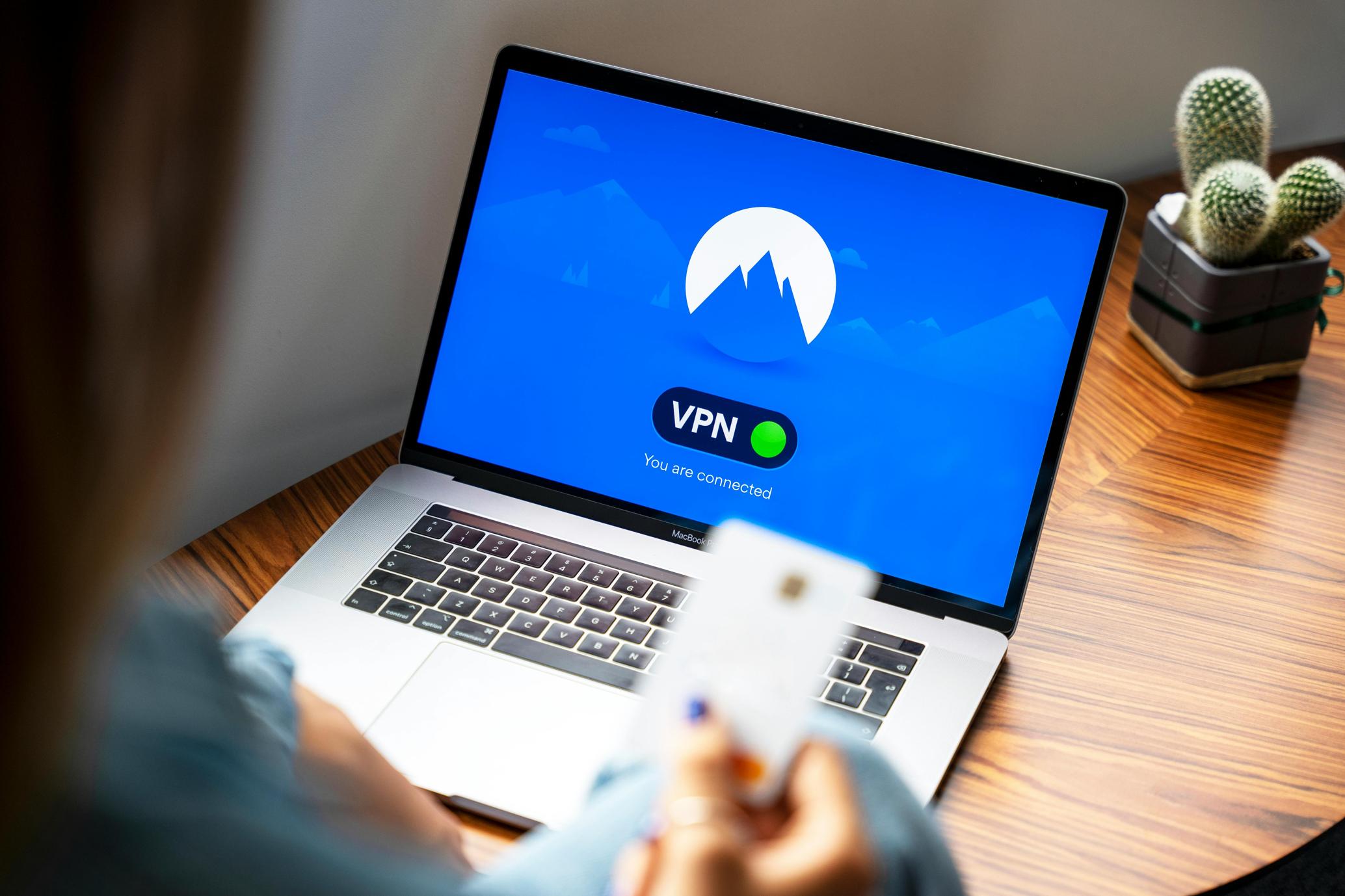
خطوات التحضير
لضمان انتقال سلس في تحديث WiFi لجهاز Google Nest الخاص بك، اتبع خطوات التحضير التالية:
- تأكد من اتصال هاتفك الذكي أو جهازك اللوحي بشبكة WiFi الجديدة.
- جهز تفاصيل تسجيل الدخول لحساب Google الخاص بك.
- حافظ على قرب جهاز Google Nest من جهاز التوجيه خلال عملية الإعداد لتجنب مشاكل الاتصال.
الوصول إلى تطبيق Google Home
لتغيير إعدادات WiFi لجهاز Google Nest، تحتاج إلى الوصول إلى تطبيق Google Home.
- افتح تطبيق Google Home على هاتفك الذكي أو جهازك اللوحي.
- تأكد من تسجيل الدخول بنفس حساب Google المستخدم لإعداد جهاز Google Nest.
- تحقق من أن تطبيق Google Home محدث لضمان وظائف مستمرة والوصول إلى أحدث الميزات.
عملية خطوة بخطوة لتغيير WiFi على جهاز Google Nest
يتطلب تغيير شبكة WiFi على جهاز Google Nest سلسلة من الخطوات داخل تطبيق Google Home. إليك كيفية القيام بذلك:
التنقل في تطبيق Google Home
- افتح تطبيق Google Home.
- على الشاشة الرئيسية، ابحث عن جهاز Google Nest الخاص بك وحدده.
- اضغط على الجهاز للوصول إلى إعداداته.
تحديث إعدادات WiFi في التطبيق
- في قائمة الإعدادات، حدد خيار ‘WiFi’.
- اختر ‘نسى هذه الشبكة’ لفصل جهاز Google Nest عن شبكة WiFi الحالية.
- اتبع التعليمات لإعداد شبكة WiFi جديدة:
- حدد ‘إضافة شبكة جديدة’.
- أدخل اسم الشبكة الجديدة (SSID) وكلمة المرور.
تأكيد الإعدادات الجديدة
- بمجرد إدخال بيانات الشبكة الجديدة، اضغط على ‘اتصال’.
- سيحاول تطبيق Google Home توصيل جهازك بالشبكة WiFi الجديدة.
- بعد نجاح الاتصال، ستظهر رسالة تأكيد تشير إلى أن جهاز Google Nest متصل الآن بالشبكة الجديدة.
استكشاف الأخطاء الشائعة وإصلاحها
في بعض الأحيان، قد تواجه مشاكل أثناء تغيير شبكة WiFi على جهاز Google Nest. إليك بعض المشاكل الشائعة وحلولها:
مشاكل الاتصال
إذا فشل جهاز Google Nest في الاتصال بالشبكة الجديدة، تأكد من:
– صحة بيانات الشبكة.
– ضمن النطاق الفعال لإشارة WiFi.
عدم ظهور جهاز Google Nest
إذا لم يظهر جهاز Google Nest في تطبيق Google Home:
– أعد تشغيل تطبيق Google Home.
– أعد تشغيل جهاز Google Nest عن طريق فصله وإعادة توصيله.
إشارة ضعيفة وموقع الجهاز
إذا كنت تعاني من إشارة ضعيفة:
– نقل جهاز التوجيه وجهاز Google Nest أقرب إلى بعضهما البعض.
– تجنب العوائق مثل الجدران والأشياء المعدنية التي قد تعطل الإشارة.
نصائح متقدمة لتحسين أداء الشبكة
لضمان أفضل أداء لجهاز Google Nest، تأمل هذه النصائح المتقدمة للشبكات:
تأمين شبكتك
- استخدم كلمات مرور قوية وقم بتمكين تشفير WPA3 (إذا كان مدعومًا) لحماية شبكتك من الوصول غير المصرح به.
تحسين موقع جهاز التوجيه
- ضع جهاز التوجيه في موقع مركزي لتوفير تغطية متساوية في جميع أنحاء المنزل.
استخدام شبكات ثنائية النطاق
- إذا كان جهاز التوجيه الخاص بك يدعم شبكات ثنائية النطاق، قم بتوصيل جهاز Google Nest بالنطاق 5 غيغاهرتز الأقل ازدحامًا للحصول على سرعات أسرع وتقليل التداخل.
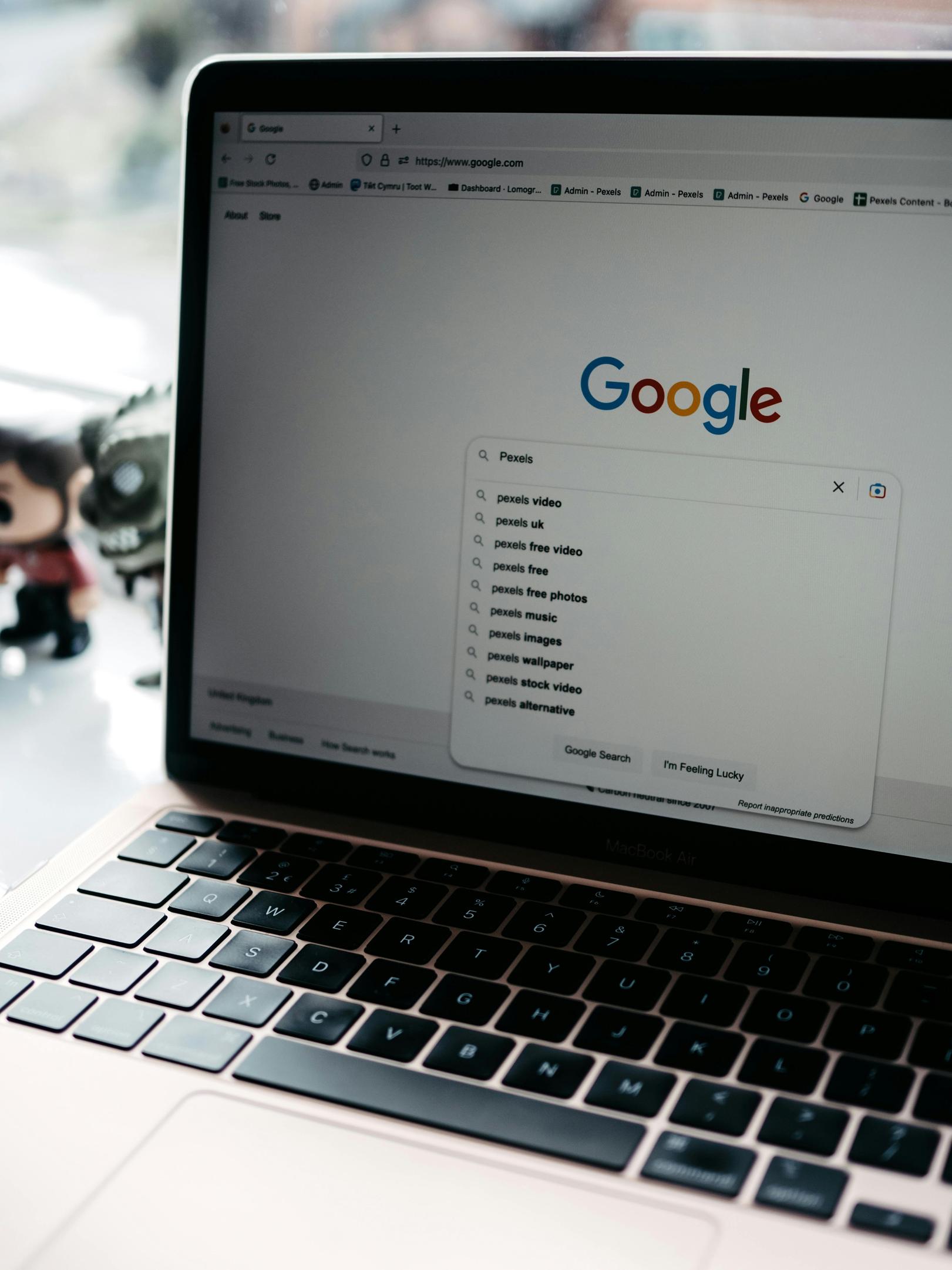
الخاتمة
تحديث جهاز Google Nest الخاص بك للاتصال بشبكة WiFi جديدة أمر بسيط إذا اتبعت الخطوات الصحيحة. إن ضمان تعديل إعداداتك بشكل صحيح سيساعد في الحفاظ على سلاسة تشغيل منزلك الذكي. من خلال استكشاف الأخطاء الشائعة وإصلاحها وتحسين أداء شبكتك، يمكن لجهاز Google Nest توفير اتصال سلس في جميع أنحاء منزلك.
الأسئلة الشائعة
ماذا يجب أن أفعل إذا لم يتمكن جهاز Google Nest من الاتصال بشبكة WiFi الجديدة؟
أعد تشغيل جهاز التوجيه وجهاز Google Nest. تأكد من إدخال تفاصيل الشبكة بشكل صحيح وحاول الاتصال مرة أخرى.
هل يمكنني تغيير شبكة WiFi دون إعادة تعيين جهاز Google Nest؟
نعم، يمكنك تغيير شبكة WiFi باستخدام تطبيق Google Home دون إجراء إعادة تعيين المصنع لجهازك.
كيف يمكنني التحقق مما إذا كان برنامج Google Nest الثابت محدثًا؟
افتح تطبيق Google Home، حدد جهازك، وانتقل إلى الإعدادات. يتم إدراج تحديثات البرامج الثابتة تحت “معلومات الجهاز”.